Stap 1, e-mailadres configureren
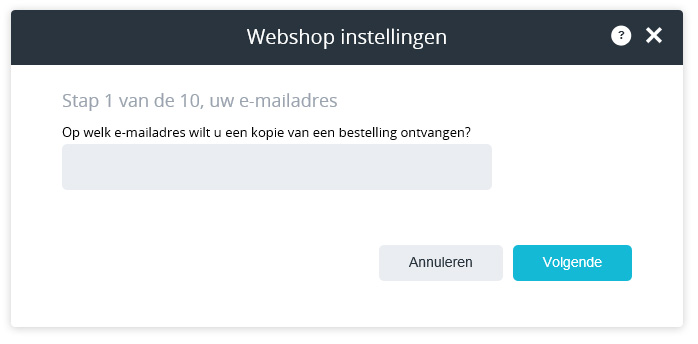
Zodra een gebruiker een bestelling plaatst krijgt deze een bevestigingsmail van deze bestelling toegestuurd. Een kopie(bcc) van deze mail wordt naar het e-mailadres ingesteld in stap 1 gestuurd, op deze manier is de webshop beheerder snel op de hoogte van een nieuwe bestelling.
Stap 2, producten afhalen
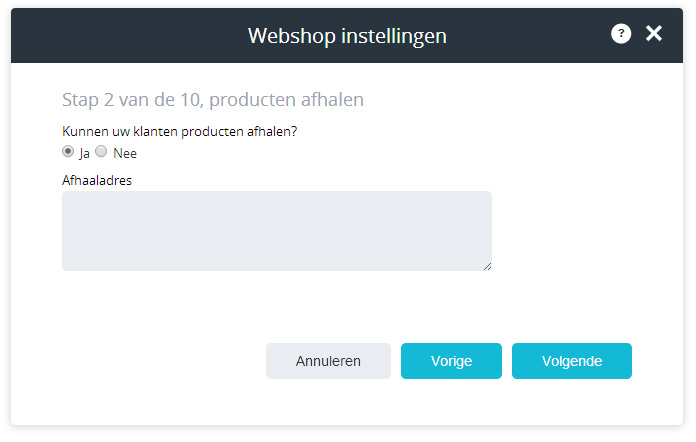
De webshop beheerder kan in stap 2 bepalen of producten wel of niet afgehaald kunnen worden. Wanneer de optie 'afhalen' wordt aangezet krijgt een klant tijdens het bestelproces de mogelijkheid deze optie aan te vinken. De verzendkosten komen in dit geval automatisch te vervallen.
Wanneer een klant heeft gekozen voor de optie 'afhalen' is dit zichtbaar bij de bestelling. Het afhaaladres is zichtbaar in de bestelbevestigingsmail.
Stap 3, verkoop van tweedehands of opgeknapte producten
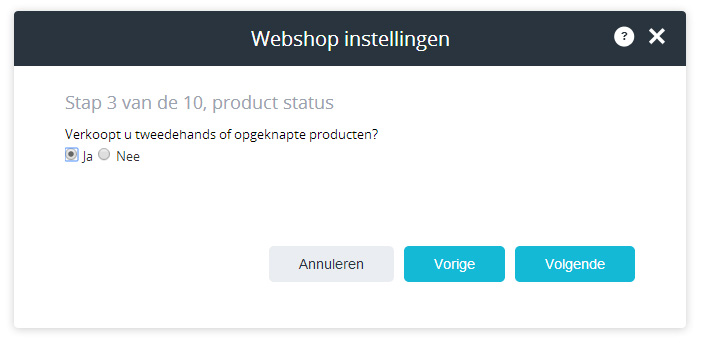
Het instellen van dit veld is van belang wanneer de webshop gebruik maakt van de koppeling met Google Shopping.
Stap 4, gebruikers' feedback
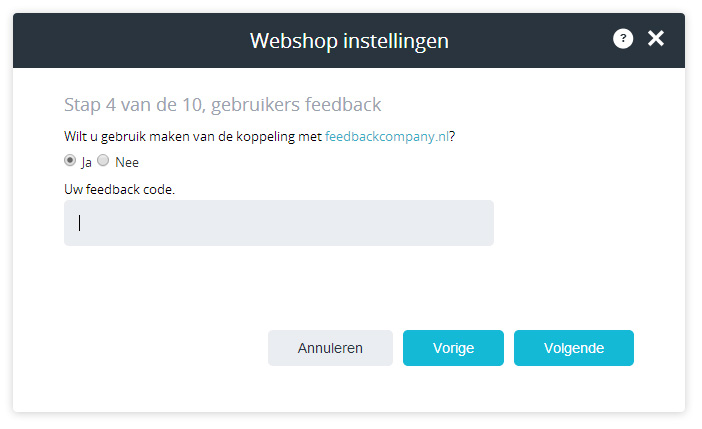
Een koppeling met de Feedback Company wordt in stap 4 ingesteld.
Stap 5, Google Shopping
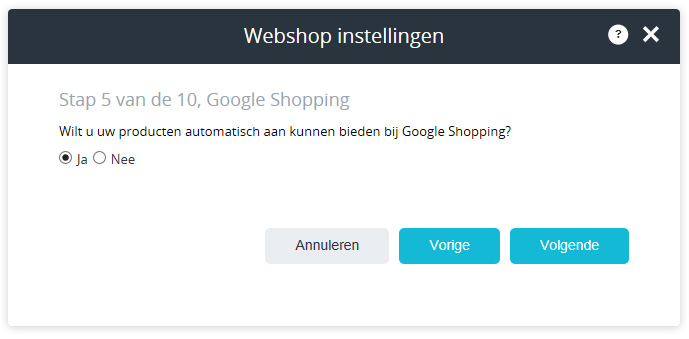
Een koppeling met Google Shopping kan in stap 5 worden ingesteld.
Stap 6, iDeal gegevens
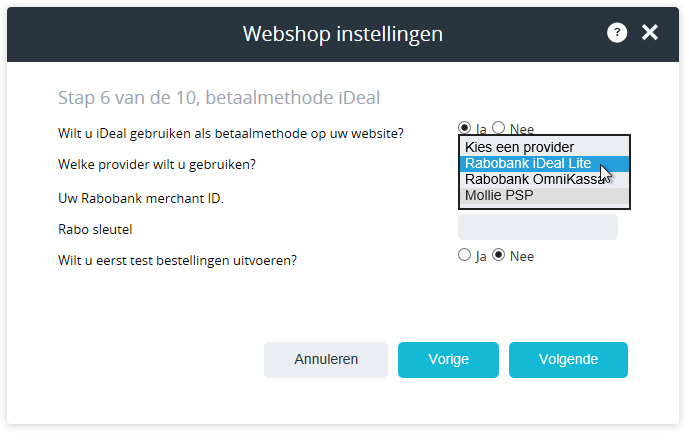
In stap 6 kunnen de gegevens van de iDeal PSP(Payment Service Provider) worden ingesteld. Op moment van schrijven heeft een gebruiker de keuze tussen Rabobank iDeal Lite, Rabobank Omnikassa en Mollie. Voor de integratie met Rabobank iDeal Lite dient een gebruiker contact op te nemen met de TweeGo Support Desk.
Stap 7, PayPal gegevens
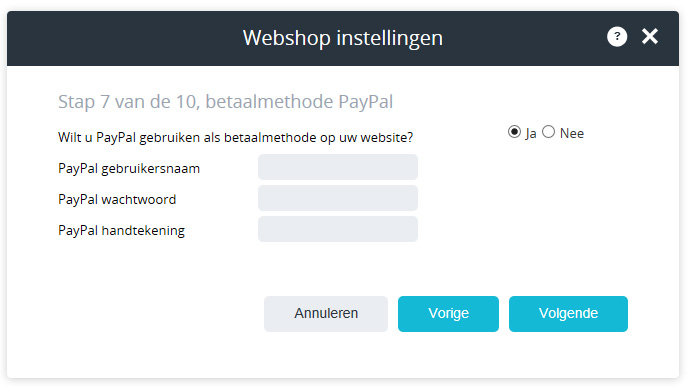
Beschikt de webshop beheerder over een PayPal account dan kunnen in stap 7 de PayPal gegevens worden ingesteld.
Stap 8, product eigenschappen
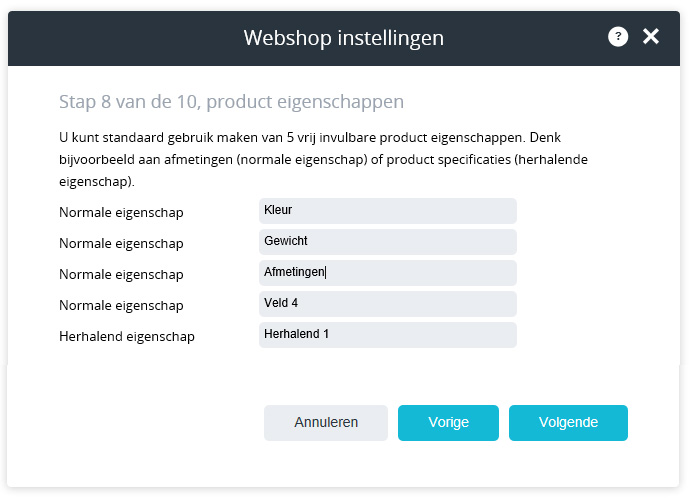
In stap 8 kunnen een aantal producteigenschappen worden vastgelegd. Voorbeelden van producteigenschappen zijn 'kleur', 'materiaal', 'herkomst', 'gewicht' enz. De producteigenschappen worden op een speciale manier in het productdetail gepresenteerd. Voor een goede weergave op de webshop is het niet noodzakelijk deze velden in te vullen. In stap 4 van de productinvoer kunnen de waarden voor deze velden worden ingevuld.
Stap 9, teksten voor in uw e-mail
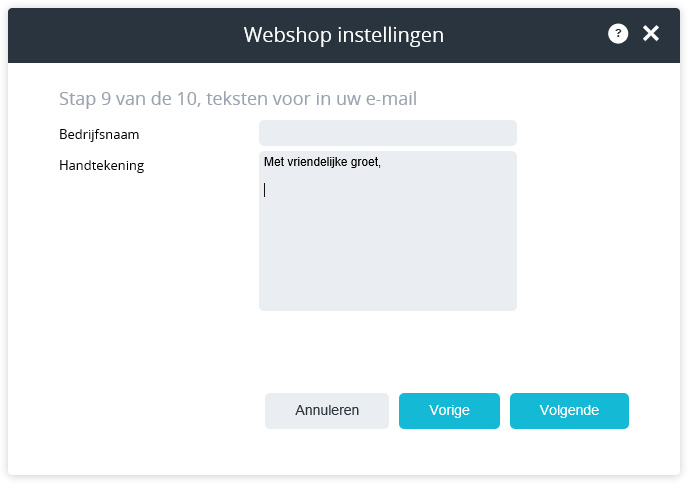
De teksten ingevuld in stap 9 worden gebruikt in de bestelbevestigingsmail.
Stap 10, bedrijfsgegevens
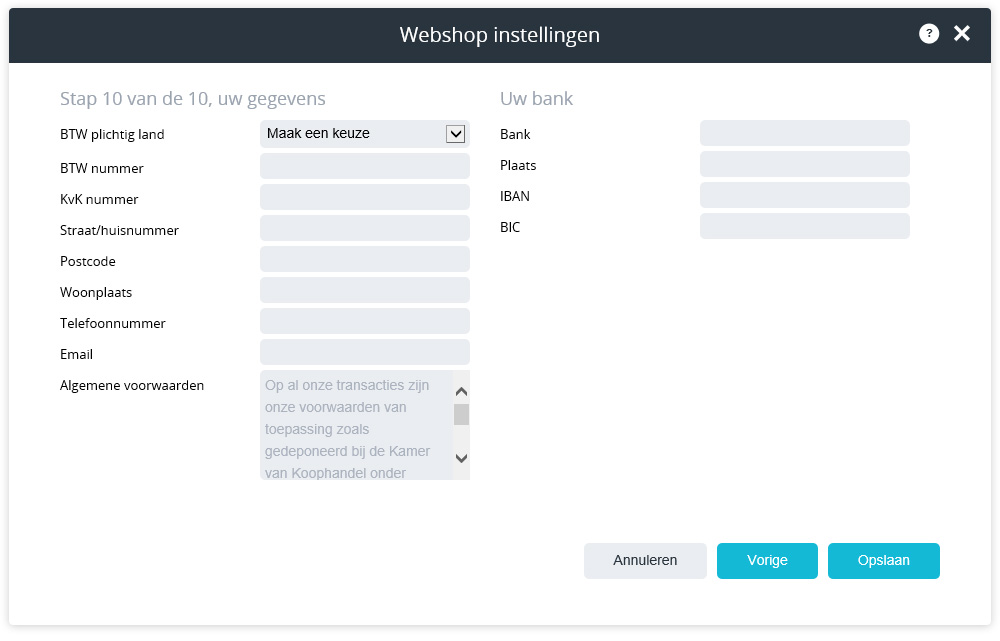
De gegevens ingevuld in de laatste stap worden o.a. weergegeven in de bestelbevestigingsmail bij gebruik van de betaalwijze 'overschrijven'.




